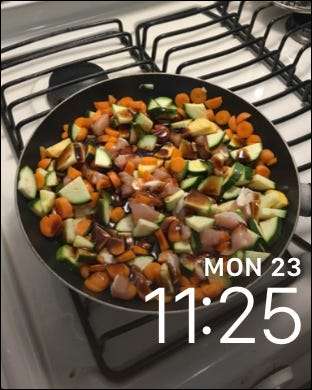Chociaż nadal nie możesz tworzyć całkowicie niestandardowych tarcz zegarka na zegarku Apple Watch, możesz użyć dowolnego zdjęcia jako tapety, używając pojedynczego zdjęcia lub obracając album ze zdjęciami. Oto jak to zrobić.
ZWIĄZANE Z: Jak dostosowywać, dodawać i usuwać tarcze zegarka Apple Watch
Apple nazywa to „tworzeniem tarczy zegarka”, ale technicznie rzecz biorąc, tak naprawdę nie „tworzysz” tarczy zegarka. Zamiast tego po prostu używasz istniejącej tarczy zegarka „Zdjęcia” i wybierasz zdjęcie, które będzie tapetą dla tej tarczy zegarka.
Najnowsze wersje iOS i watchOS sprawiły, że ten proces jest łatwiejszy niż kiedyś, a jedynym wymaganiem jest to, aby zdjęcia zaczęły się w rolce aparatu iPhone'a, niezależnie od tego, czy zabrałeś je najpierw z iPhone'a, czy po prostu je przesłałeś z innego urządzenia.
Możesz to zrobić na dwa sposoby. Pierwszym sposobem jest wybranie jednego lub więcej zdjęć, które nigdy się nie zmieniają, i użycie ich jako tapety. Możesz też wybrać album ze zdjęciami z iPhone'a i automatycznie aktualizować tarczę zegarka o nowe zdjęcia, gdy dodasz je do tego albumu. Zacznijmy!
Korzystanie z wstępnie wybranych zdjęć
Zacznij od otwarcia aplikacji Zdjęcia na iPhonie i dotknij „Rolki z aparatu”, jeśli nie jest jeszcze wybrana.
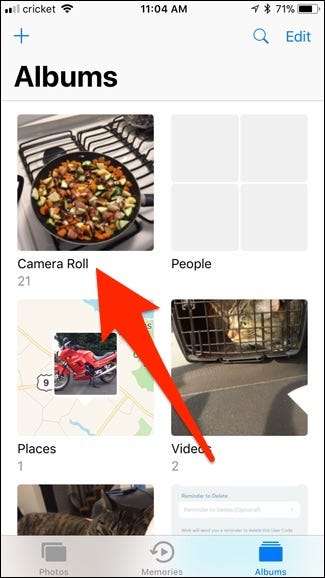
Następnie dotknij zdjęcia, którego chcesz użyć, lub wybierz wiele zdjęć, jeśli chcesz obracać różne zdjęcia.
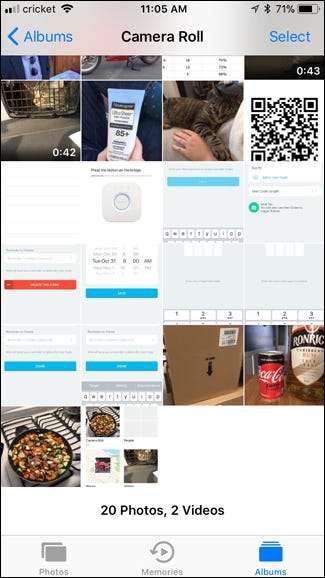
Stuknij przycisk Udostępnij w lewym dolnym rogu ekranu.

U dołu kliknij „Utwórz tarczę zegarka”. Być może trzeba będzie trochę przewinąć w prawo, aby go znaleźć.
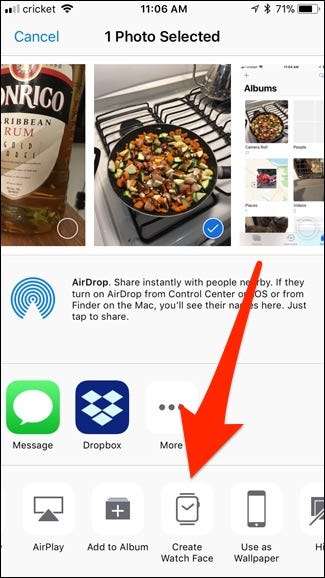
Jeśli wybierzesz tylko jedno zdjęcie, będziesz mieć dwie możliwości wyboru tarczy zegarka, której chcesz użyć: tarczy Zdjęcia lub tarczy Kalejdoskop. W moim przypadku chcę tylko, aby pojawiło się zwykłe zdjęcie, więc wybieram „Tarcza zegarka ze zdjęciami”. Jeśli wybierzesz wiele zdjęć, i tak będziesz mieć możliwość korzystania tylko z tarczy zegarka Zdjęcia.
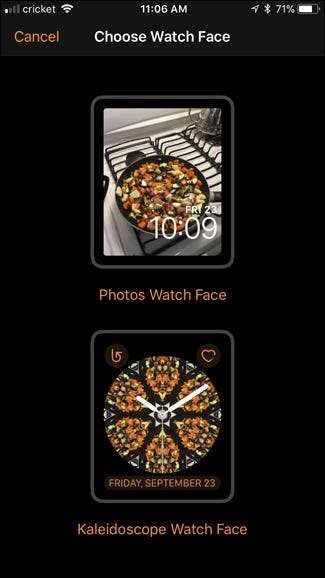
Następny ekran to miejsce, w którym dostosujesz wszystko inne. Aby rozpocząć, jeśli chcesz przyciąć zdjęcie, aby lepiej pasowało do ekranu Apple Watch, stuknij w miejscu, w którym jest napisane „1 zdjęcie”.
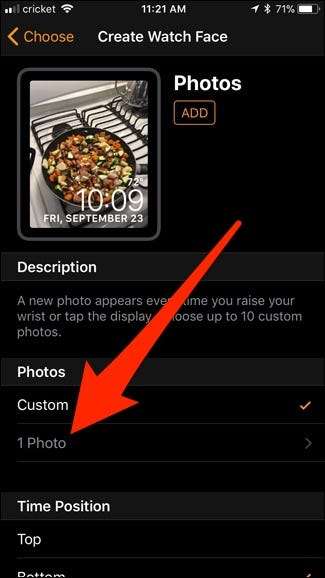
Dotknij zdjęcia, aby je edytować.
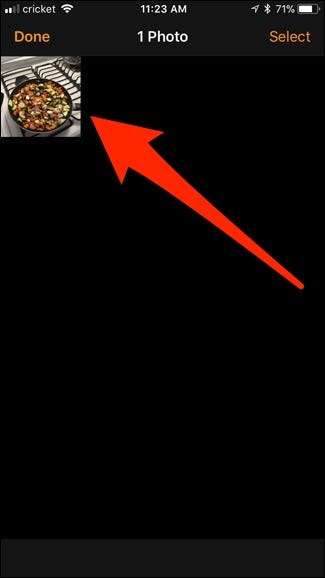
Stąd przeciągnij zdjęcie dookoła lub powiększ i pomniejsz, aby dopasować je tak, jak chcesz. Następnie naciśnij „Gotowe”.
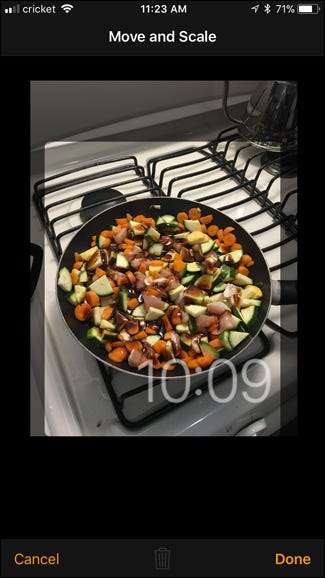
Następnie wybierz, czy chcesz, aby zegar był umieszczony na górze czy na dole ekranu.
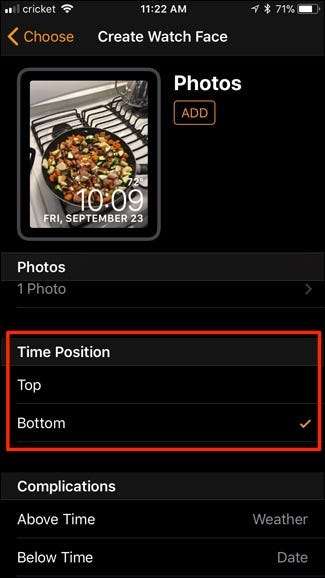
Następnie przewiń w dół i wybierz inne komplikacje, które chcesz uwzględnić w czasie, takie jak data, pogoda i inne.

Kiedy będziesz gotowy, dotknij „Dodaj”, aby utworzyć tarczę zegarka. Gotowe! Jeśli wybrałeś wiele zdjęć do użycia, zegarek Apple Watch będzie się obracał między nimi przy każdym uniesieniu nadgarstka.
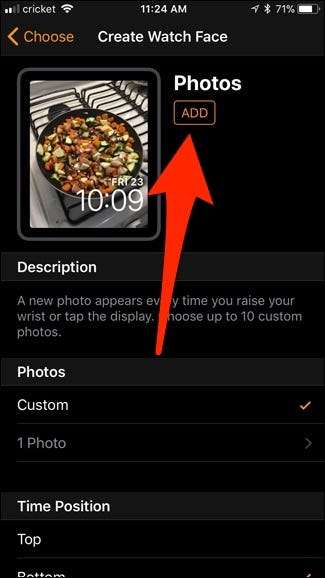
Użyj automatycznie aktualizowanego zsynchronizowanego albumu
Jeśli chcesz mieć możliwość obracania różnych zdjęć, ale wolisz mieć możliwość ich zmiany od czasu do czasu, najlepszym rozwiązaniem jest posiadanie zsynchronizowanego albumu ze zdjęciami.
Możesz użyć istniejącego albumu w aplikacji Zdjęcia na iPhonie lub utworzyć nowy album poświęcony zdjęciom, których chcesz użyć z tarczą zegarka, z których będę tutaj robić.
Zacznij od otwarcia aplikacji Zdjęcia na iPhonie i dotknij przycisku plusa w lewym górnym rogu ekranu.
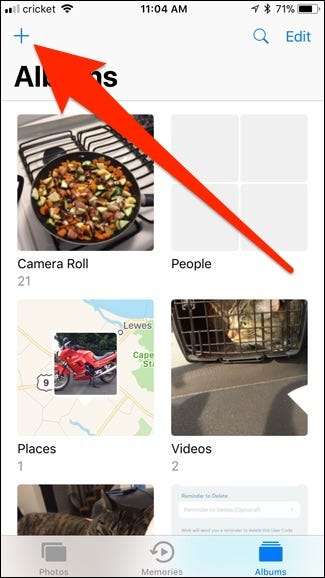
Nadaj nowemu albumowi nazwę i naciśnij „Zapisz”.
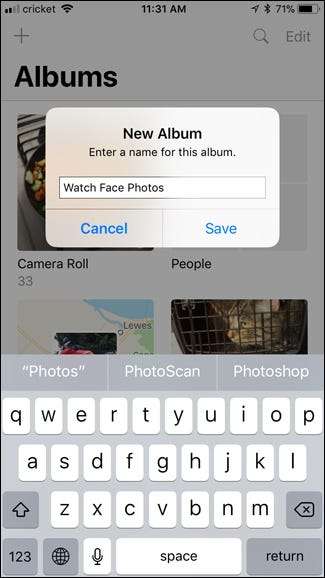
Następnie możesz wybrać dowolne istniejące zdjęcia, które chcesz dodać do tego albumu. Gdy skończysz, kliknij „Gotowe”.
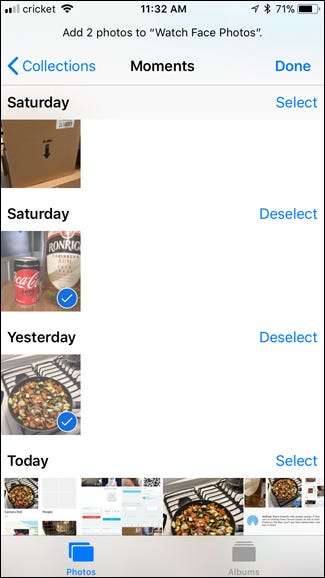
Następnie otwórz aplikację Apple Watch na swoim iPhonie, przewiń w dół i dotknij „Zdjęcia”.
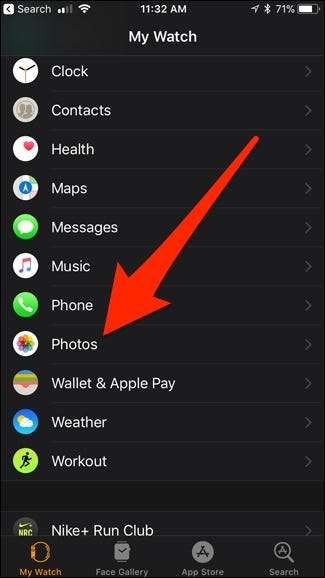
Stuknij w „Synchronizowany album”.
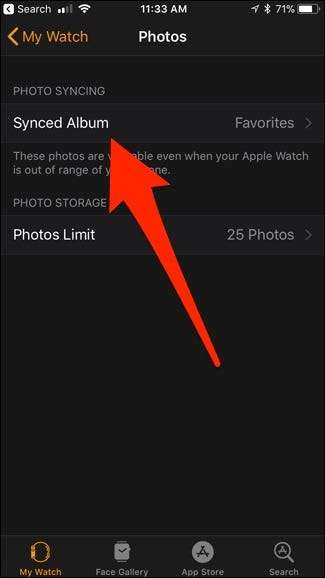
Wybierz album, który chcesz zsynchronizować z zegarkiem Apple Watch. W tym przypadku wybiorę „Oglądaj zdjęcia twarzy”. Po wybraniu wróć do poprzedniego ekranu.
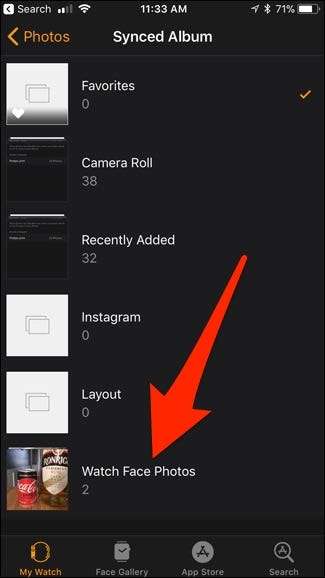
Następnie kliknij „Limit zdjęć”.
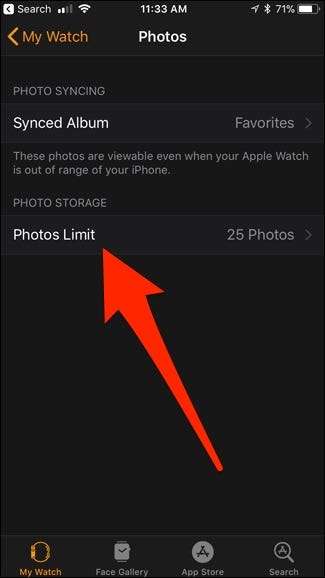
Wybierz liczbę zdjęć, które chcesz zsynchronizować z zegarkiem Apple Watch. To określi, ile zdjęć w albumie będzie się obracać na tarczy zegarka. Domyślnie jest to 25, co prawdopodobnie jest wystarczające dla większości ludzi, ale możesz wybrać do 500.

Następnie wymuś dotknięcie ekranu zegarka Apple Watch, przewiń w prawo i dotknij przycisku plusa, aby utworzyć nową tarczę zegarka.
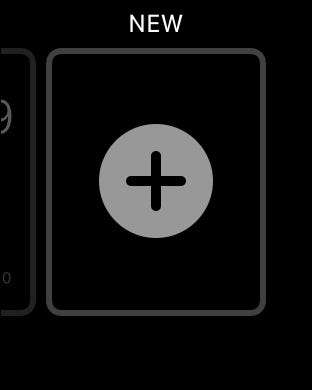
Przewiń w górę lub w dół, aż znajdziesz tarczę zegarka „Zdjęcia” (tarcze zegarka są w kolejności alfabetycznej). Wybierz go, gdy do niego dojdziesz.
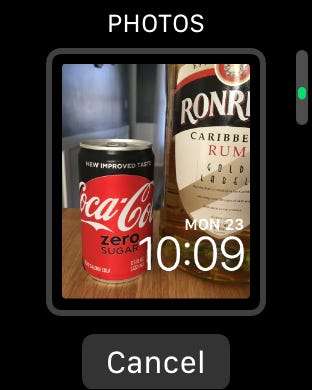
Po wybraniu i uruchomieniu automatycznie obróci zdjęcia z wybranego albumu zdjęć na Twoim iPhonie, pokazując nowe zdjęcie za każdym razem, gdy podniesiesz nadgarstek.